ISOverstaan virtuaaliluokkahanke Tallenteet, syyskuu 2012
|
|
|
- Ari Ahonen
- 9 vuotta sitten
- Katselukertoja:
Transkriptio
1 ISOverstaan virtuaaliluokkahanke Tallenteet, syyskuu 2012 Anu Wulff ja Harri Tolvanen ISOverstas ISOverstas - Virtuaaliluokkapalvelut
2 Mediapalvelimet - WWW - SQL - FTP - SFTP ISOverstaan sivut ISOaitta Opetustarjonta ISOarkisto Live-lähetys Koulutuskalenteri CRISPIN VIOLET - RTMP - RTMPS - Erillinen levyräkki, joka ketjutettavissa - levytilaa 6T Videoneuvottelu/ etäopetus ISOverstas - Virtuaaliluokkapalvelut
3 Etäopetus Tuotantoluokka + virtuaalitila - Virtuaalitila Flash-pohjainen palvelinsovellus, joka toimii selaimessa (Flash Player) Etäopetus - Reaaliaikainen kuva ja ääni - Lähettämiseen tuotantoluokka ja Virtuaaliope-ohjelmisto - Vastaanottamiseen kevytvarustelu (esim. WEBkamera ja headset tai konferenssimikrofoni) - Voidaan myös tallentaa
4 Etäopetus livenä tai tallenteina verkon yli Vehmasmäen koulu (tai muu oppilaitos) - Opetus tallennetaan ja jaetaan ns. tuotantoluokasta Kuopion perusopetus: - 6. luokan A2-saksan ryhmä Vehmersalmi-Melalahti-Vehkalampi. Opettaja kiertää kouluilla vuoroviikoin. 14 oppilasta lk:n B2-saksan ryhmä Riistavesi- Vehmersalmi. Opettaja Riistavedellä kerran kuussa. Alle 10 oppilasta lk:n A2-saksan ryhmä Karttulanlahti-Hiltulanlahti-Rytky- Pihkainmäki. Opettaja kiertää kouluilla vuoroviikoin. 18 oppilasta. -4. lk:n A2-venäjän ryhmä Vehmasmäki-Kemppaanmäki- Kurkimäki. Opettaja aina Vehmasmäessä, muiden koulujen oppilaat kuljetetaan Vehmasmäkeen kerran kuussa. 17 oppilasta. Kemppaanmäen koulu Kurkimäen koulu Verkkotopologia etäopetuksessa ISOverstaan lukiot: Paljolti alueellista yhteistyötä tai koulukohtaista tallenteiden jakamista - Oppijat virtuaalitilassa/kotona - ISOverstaan mediapalvelin ISTEKKI - palvelinsalissa Oppija kotona Vehmasmäen koulu
5 Tuotantoluokan laitteet - Tietokone - Tuplanäytöt - Dokumenttikamera - DVD/VHS -tallentava - Videoprojektori - LCD-näyttö (optio) - Ulkoinen kaappauskortti - HD WEB-kamera - HD kamera ständillä - Mikseri - Lisämikseri - Mikrofonit - Johtoa - Liittimiä - Adaptereita Tuotantoluokan laitteet
6 Virtuaalitila + tallenne Virtuaalitila etäopetuksen virtuaalihuone
7 Vastaanottopiste ryhmälle Kaiuttimet Lisäkamera Konferenssimikrofoni tai headsetit Virtuaalitila Langaton hiiri ja näppäimistö virtuaalitilan ohjaamiseen Opetusta vastaanottava luokka
8 Ständi -kameralla taulutyöskentely talteen - Taulutyöskentely tallentuu hyvin (HD-laatu) - Joustoa liikuteltavuuteen tai tallentaminen mobiilin kanssa (labrat yms.) - Hinta edullinen n. 50 ALV 0% jalustan kanssa - Voidaan kytkeä useita kameroita Liikkuva kamera -Opiskelijoiden tukiopetustunnit tippuneet dramaattisesti -Opiskelijat kertaavat kokeisiin erityisesti koeviikon alla, tai oltuaan poissa koulusta -Opiskelijat kokevat tallenteet oppimista tukevaksi kun voi palata asiaan oppitunnin jälkeenkin -Vain harva opiskelee pelkästään tallenteiden avulla, verkkooppimisympäristö rinnalla Katso video opettajien ja opiskelijoiden haastatteluista:
9 ISOarkisto 2 - Koulukohtaiset kansiot ISOarkisto 2 - Flash-pohjainen -Virtuaaliope-ohjelmalla tuodaan Wirecasttallenteet tänne - Selaimen kautta ISOarkistossa onnistuu myös video- ja äänitallennus (vodcast) tai äänitallennus (podcast) ISOverstas Virtuaaliluokkapalvelut - tallenteet
10 ISOarkisto 2 - Ilomantsin lukion yhden opettajan oma kansio ( ), jossa tallenteet kursseittain salasanan takana ISOverstas Virtuaaliluokkapalvelut - tallenteet
11 Oppitunnin tallennus Wirecast-ohjelmalla - Wirecast-lisenssi n. 410 ALV 0% - Windows ja Macintosh -koneisiin - Monipuolinen videostudio-ohjelmisto, editointi myös reaaliaikaisesti - Yhteen näkymään useita kuvalähteitä eli shotteja (esim. PC-näyttö, dokukamera ja WEB-kamera), useita formaatteja (WMV, MPEG4, H.264 pakattu Flash, VP6) Oppitunnin tallennus
12 Oppituntitallenteiden määrä helmikuussa 2012 Oppitunnin tallennus
13 ISOverstas Virtuaaliluokkapalvelut - tallenteet
14 ISOarkiston omilla työkaluilla tuotettuja pod/vodcasteja ISOverstas Virtuaaliluokkapalvelut - tallenteet Ei tarvita Wirecastia! Myös opiskelijat voivat tuottaa pod/vodcasteja.
15 Vodcastin teko: Punaisesta napista tallennus käyntiin, voit lopettaa, katsoa ja miettiä välillä, ja sitten klikkaamalla Jatka edellistä tallennusta jatkaa. Lopuksi Otsikko & Kuvaus ja Tallenna tiedot menee ISOarkistoon. ISOverstas Virtuaaliluokkapalvelut - tallenteet
16 ISOverstas Virtuaaliluokkapalvelut - tallenteet Podcastin teko: Punaisesta napista tallennus käyntiin, voit lopettaa, katsoa ja miettiä välillä, ja sitten klikkaamalla Jatka edellistä tallennusta jatkaa. Lopuksi Otsikko & Kuvaus ja Tallenna tiedot menee ISOarkistoon.
17 Virtuaaliope-ohjelmalla tiedoston vienti - Tiedoston vienti palvelimelle tapahtuu SFTP:llä - Listassa (ylempi) suoraan Data-kansio - Selaa painike, jos haetaan tiedosto esim. tikulta tms. - Listassa (alempi) kurssikategoriat ja hakemistopolku - Otsikko ja Kuvaus - Videon esikatselu - Embed (upotus) koodi suoraan leikepöydällä, kun tallenne viety ISOarkisto 2 Opettajat -Tottuneet nopeasti käyttöön -Paikallinen + verstaan tuki saatavilla
18 Virtuaaliope Tallenteiden hallinta Kurssikategoriat: - Luonti - Poisto - Salasana - Uudelleen nimeäminen - Ali, ali, ali. -kategoriat Tiedostot: - Poisto - Upotuskoodi jälkeenpäin - Otsikko&Kuvaus muuttaminen jälkeenpäin -Videotiedoston esikatselu Toimintoja tulossa lisää ISOverstaan tietoiskut (1.5 h) - ISOarkiston ISOverstas-kansiossa ( ) vapaasti katsottavana Virtuaaliope 2
19 Reaaliaikainen lähetys (Broadcast) - Protokolla: MMS - Portti: 1755 mms://video1.edu.kuopio.fi:8080/[publish_point]/[username] - Wirecast-lisenssi n. 410 ALV 0% (voidaan tehdä myös ISOarkiston suoratoisto-työkalulla) - Windows ja Macintosh -koneisiin - Monipuolinen videostudio-ohjelmisto, editointi myös reaaliaikaisesti - Yhteen näkymään useita kuvalähteitä (esim. PC-näyttö, dokukamera ja WEB-kamera) - Useita formaatteja (WMV, MPEG4, H.264 pakattu Flash, VP6) Broadcast - Suoratoisto
20 TeamViewer - Etähallinta - Etäpääsy tuotantoluokan koneisiin - Nopea apu - Palomuuri ei rajoita - Olemassa myös Linux, Mac, ipad ja Android -versiot Asennetaan sitä mukaa koneisiin, kun tukipyyntöjä tulee. Etätuki käytännössä Teamviewer asennettu koneeseen: - puhelinsoitto Timolle tai Harrille Teamviewer ei asennettu vielä koneeseen: - Mene osoitteeseen ja klikkaa Nyt myös etäyhteydellä! linkkiä - Suorita ohjelma - Puhelinsoitto Timolle tai Harrille ja anna ID-numero TeamViewer
21 ISOverstaan virtuaaliluokkapalvelut Tabletit ISOverstas Virtuaaliluokkapalvelut - tabletit
22 Palvelintopologia ISOverstaan mediapalvelin Virtuaaliluokkapalvelut tablet-laitteilla
23 ISOarkisto-tallenteet näkyviin tableteilla Tallenteet saa näkyviin Puffin appsilla. Apple ipad 2,39 Samsung Galaxy Tab Toimii natiivisti. Selainasetuksista oltava plug-ins päällä. Toimii natiivisti. Windows tablet ISOarkisto2 tallenteet tableteilla
24 Tallennus ja suoratoisto tableteilla suoraan ISOarkistoon ipad + BroadcastMe ipad Windows tablet Galaxy Tab ISOarkisto2 PC/MAC Galaxy Tab + Broadcaster PC/MAC Suoratoisto - tabletilla WIN-tablet
25 Tekninen ja pedagoginen tuki Tekninen tuki: Timo Lemmetty Harri Tolvanen Pedagoginen tuki: Anu Wulff Tekninen ja pedagoginen tuki
ISOverstaan virtuaaliluokkahankkeen esittely 19.1.2012 / AC Anu Wulff
 Osaaminen on ISOverstaan keskeinen voimavara, jonka vahvistamiseen ja jakamiseen etsitään jatkuvasti uusia keinoja (ISOverstaan strategia 2010-2012) ISOverstaan virtuaaliluokkahankkeen esittely 19.1.2012
Osaaminen on ISOverstaan keskeinen voimavara, jonka vahvistamiseen ja jakamiseen etsitään jatkuvasti uusia keinoja (ISOverstaan strategia 2010-2012) ISOverstaan virtuaaliluokkahankkeen esittely 19.1.2012
Virtuaaliluokkahankkeen kokous
 Virtuaaliluokkahankkeen kokous 8.10.2009 ISOverstaan virtuaaliluokka hanke (lukiot) Prosessin painopistealueet kussakin hankkeessa 1.1.2008-20 pilottilukiota - Mediapalvelimen pystyttäminen ja testaaminen
Virtuaaliluokkahankkeen kokous 8.10.2009 ISOverstaan virtuaaliluokka hanke (lukiot) Prosessin painopistealueet kussakin hankkeessa 1.1.2008-20 pilottilukiota - Mediapalvelimen pystyttäminen ja testaaminen
ISOverstaan verstastukiopettajien koulutuspäivä
 www.isoverstas.fi ISOverstaan verstastukiopettajien koulutuspäivä 2.9.2008 2.9.2008 ISOverstas - kehittäjäyhteisö Mukana verstasyhteisössä 50 lukiota, 7 ammatillista oppilaitosta noin 18 000 opiskelijaa
www.isoverstas.fi ISOverstaan verstastukiopettajien koulutuspäivä 2.9.2008 2.9.2008 ISOverstas - kehittäjäyhteisö Mukana verstasyhteisössä 50 lukiota, 7 ammatillista oppilaitosta noin 18 000 opiskelijaa
Opetus talteen ja jakoon oppilaille. Kokemuksia Aurajoen lukion tuotantoluokan toiminnasta Anna Saivosalmi 9.9.2011
 Opetus talteen ja jakoon oppilaille Kokemuksia Aurajoen lukion tuotantoluokan toiminnasta Anna Saivosalmi 9.9.2011 Aurajoen lukio ISOverstaan jäsen syksystä 2010 lähtien ISOverstas on maksullinen verkko-oppimisen
Opetus talteen ja jakoon oppilaille Kokemuksia Aurajoen lukion tuotantoluokan toiminnasta Anna Saivosalmi 9.9.2011 Aurajoen lukio ISOverstaan jäsen syksystä 2010 lähtien ISOverstas on maksullinen verkko-oppimisen
Webinaarin osallistujan ohje
 Webinaarin osallistujan ohje 9.10.2015 Webinaariohjelmisto Kiinko käyttää webinaareissaan WebEx-ohjelmistoa Se mahdollistaa tietokoneiden väliset neuvottelut, kokoukset ja koulutukset internet-yhteyden
Webinaarin osallistujan ohje 9.10.2015 Webinaariohjelmisto Kiinko käyttää webinaareissaan WebEx-ohjelmistoa Se mahdollistaa tietokoneiden väliset neuvottelut, kokoukset ja koulutukset internet-yhteyden
NUUO ETÄOHJELMA PIKAOPAS. Maahantuoja Dasys Oy Kaivolahdenkatu 6 00810 HELSINKI helpdesk@dasys.fi www.dasys.fi
 Maahantuoja Dasys Oy Kaivolahdenkatu 6 00810 HELSINKI helpdesk@dasys.fi www.dasys.fi NUUO ETÄOHJELMA PIKAOPAS 1.0 Tallenteiden haku ja kamerakuvien katselu DASYS-NUUO Tallentimien mukana tulee cd-levy
Maahantuoja Dasys Oy Kaivolahdenkatu 6 00810 HELSINKI helpdesk@dasys.fi www.dasys.fi NUUO ETÄOHJELMA PIKAOPAS 1.0 Tallenteiden haku ja kamerakuvien katselu DASYS-NUUO Tallentimien mukana tulee cd-levy
Lync-järjestelmän käyttö etäpalvelussa Työasemavaatimukset ja selainohjelman asennus. 14.10.2015 Valtiovarainministeriö
 Lync-järjestelmän käyttö etäpalvelussa Työasemavaatimukset ja selainohjelman asennus 14.10.2015 Valtiovarainministeriö 1 1 Taustaa Nykyisten videoneuvottelulaitteiden sopimus päättyy vuoden 2015 lopussa.
Lync-järjestelmän käyttö etäpalvelussa Työasemavaatimukset ja selainohjelman asennus 14.10.2015 Valtiovarainministeriö 1 1 Taustaa Nykyisten videoneuvottelulaitteiden sopimus päättyy vuoden 2015 lopussa.
ISOverstaan virtuaaliluokkahankkeen tilannekatsaus, ti 25.9.2012 kokoukseen päiv. 24.9.2012/AW (sinisellä uudet tekstit, verrattuna toukokuuhun 2012)
 ISOverstaan virtuaaliluokkahankkeen tilannekatsaus, ti 25.9.2012 kokoukseen päiv. 24.9.2012/AW (sinisellä uudet tekstit, verrattuna toukokuuhun 2012) Lyhytlinkki: http://bitly.com/tilannekatsaus32012 Opetushallituksen
ISOverstaan virtuaaliluokkahankkeen tilannekatsaus, ti 25.9.2012 kokoukseen päiv. 24.9.2012/AW (sinisellä uudet tekstit, verrattuna toukokuuhun 2012) Lyhytlinkki: http://bitly.com/tilannekatsaus32012 Opetushallituksen
Googlen pilvipalvelut tutuksi / Google Drive
 Googlen pilvipalvelut tutuksi / Google Drive Koulutuksen aikana harjoitellaan tiedostojen ja kuvien siirtoa Google Drive-palveluun sekä tiedostojen jakamista Lisäksi harjoitellaan Google Docs (Asikirjat)
Googlen pilvipalvelut tutuksi / Google Drive Koulutuksen aikana harjoitellaan tiedostojen ja kuvien siirtoa Google Drive-palveluun sekä tiedostojen jakamista Lisäksi harjoitellaan Google Docs (Asikirjat)
Adobe Connect eli AC on tietokoneella käytettävä verkkokokous- ja -koulutusjärjestelmä.
 OSALLISTUJAN OHJEET Adobe Connect 9 -verkkokokoukseen 1 Adobe Connect eli AC on tietokoneella käytettävä verkkokokous- ja -koulutusjärjestelmä. Laitteistovaatimukset AC:n käyttö vaatii melko uuden tietokoneen,
OSALLISTUJAN OHJEET Adobe Connect 9 -verkkokokoukseen 1 Adobe Connect eli AC on tietokoneella käytettävä verkkokokous- ja -koulutusjärjestelmä. Laitteistovaatimukset AC:n käyttö vaatii melko uuden tietokoneen,
ohjeita kirjautumiseen ja käyttöön
 ohjeita kirjautumiseen ja käyttöön Kirjautumisesta Opiskelijat: kirjaudu aina tietokoneelle wilmatunnuksella etunimi.sukunimi@edu.ekami.fi + wilman salasana Opettajat: kirjaudu luokan opekoneelle @edu.ekami.fi
ohjeita kirjautumiseen ja käyttöön Kirjautumisesta Opiskelijat: kirjaudu aina tietokoneelle wilmatunnuksella etunimi.sukunimi@edu.ekami.fi + wilman salasana Opettajat: kirjaudu luokan opekoneelle @edu.ekami.fi
Skype for Business pikaohje
 Skype for Business pikaohje Sisällys KOKOUSKUTSU... 2 ENNEN ENSIMMÄISEN KOKOUKSEN ALKUA... 4 LIITTYMINEN KOKOUKSEEN SKYPE FOR BUSINEKSELLA... 5 LIITTYMINEN KOKOUKSEEN SELAIMEN KAUTTA... 6 LIITTYMINEN KOKOUKSEEN
Skype for Business pikaohje Sisällys KOKOUSKUTSU... 2 ENNEN ENSIMMÄISEN KOKOUKSEN ALKUA... 4 LIITTYMINEN KOKOUKSEEN SKYPE FOR BUSINEKSELLA... 5 LIITTYMINEN KOKOUKSEEN SELAIMEN KAUTTA... 6 LIITTYMINEN KOKOUKSEEN
Office 365 palvelut. Siis: (koskee sekä opettajia että oppilaita)
 Office 365 KB 2016 Office 365 palvelut Seuraavat palvelut ovat käytössä Espoossa Onedrive for Business tallennustila ( pilvi ). Tallennustilaa on 1 teratavua. Office 365 tuotteen voi asentaa 5 omalle tietokoneelle
Office 365 KB 2016 Office 365 palvelut Seuraavat palvelut ovat käytössä Espoossa Onedrive for Business tallennustila ( pilvi ). Tallennustilaa on 1 teratavua. Office 365 tuotteen voi asentaa 5 omalle tietokoneelle
DNA Prepaid WLAN Mokkula
 DNA Prepaid WLAN Mokkula Mokkula käyttää normaalikokoista / suurempaa SIM-korttia. Irrota SIM-kortti kokonaisena ja laita se Mokkulaan alla olevan kuvan mukaisesti. Jos irrotat vahingossa pienemmän SIM-kortin,
DNA Prepaid WLAN Mokkula Mokkula käyttää normaalikokoista / suurempaa SIM-korttia. Irrota SIM-kortti kokonaisena ja laita se Mokkulaan alla olevan kuvan mukaisesti. Jos irrotat vahingossa pienemmän SIM-kortin,
OSALLISTUJAN OHJEET Adobe Connect -verkkokokoukseen
 1 OSALLISTUJAN OHJEET Adobe Connect -verkkokokoukseen Adobe Connect eli AC on tietokoneella käytettävä verkkokokous- ja -koulutusjärjestelmä. Laitteistovaatimukset löytyvät dokumentin lopusta. Ennen kokoukseen
1 OSALLISTUJAN OHJEET Adobe Connect -verkkokokoukseen Adobe Connect eli AC on tietokoneella käytettävä verkkokokous- ja -koulutusjärjestelmä. Laitteistovaatimukset löytyvät dokumentin lopusta. Ennen kokoukseen
Googlen pilvipalvelut tutuksi / Google Drive
 Googlen pilvipalvelut tutuksi / Google Drive Koulutuksen aikana harjoitellaan tiedostojen ja kuvien siirtoa Google Drive-palveluun sekä tiedostojen jakamista Lisäksi harjoitellaan Google Docs (Asikirjat)
Googlen pilvipalvelut tutuksi / Google Drive Koulutuksen aikana harjoitellaan tiedostojen ja kuvien siirtoa Google Drive-palveluun sekä tiedostojen jakamista Lisäksi harjoitellaan Google Docs (Asikirjat)
NUUO OHJELMA PIKAOPAS. Dasys Oy 26.3.2008 Lapinlahdenkatu 19 A 00180 HELSINKI Email: info@dasys.fi Faksi 0401-514 888 www.dasys.fi
 NUUO OHJELMA PIKAOPAS Dasys Oy 26.3.2008 Lapinlahdenkatu 19 A 00180 HELSINKI Email: info@dasys.fi Faksi 0401-514 888 www.dasys.fi 1.0 Ensimmäinen käyttökerta... 3 2.0 Tallenteiden hakeminen... 5 3.0 Tallenteiden
NUUO OHJELMA PIKAOPAS Dasys Oy 26.3.2008 Lapinlahdenkatu 19 A 00180 HELSINKI Email: info@dasys.fi Faksi 0401-514 888 www.dasys.fi 1.0 Ensimmäinen käyttökerta... 3 2.0 Tallenteiden hakeminen... 5 3.0 Tallenteiden
Kommenttiseinä -palvelun käyttöopas
 Kommenttiseinä -palvelun käyttöopas 15.6.2015 Sisältö Yleisesittely... 3 1. Kommenttiseinä-palvelun käyttäminen... 4 1.1. Kommenttiseinään kirjautuminen... 5 1.2. Kommenttiseinä... 6 1.3. Kommenttiseinälle
Kommenttiseinä -palvelun käyttöopas 15.6.2015 Sisältö Yleisesittely... 3 1. Kommenttiseinä-palvelun käyttäminen... 4 1.1. Kommenttiseinään kirjautuminen... 5 1.2. Kommenttiseinä... 6 1.3. Kommenttiseinälle
Langattoman kotiverkon mahdollisuudet
 Langattoman kotiverkon mahdollisuudet Tietoisku 5.4.2016 mikko.kaariainen@opisto.hel.fi Lataa tietoiskun materiaali netistä, kirjoita osoite selaimen osoitelokeroon: opi.opisto.hel.fi/mikko Tietoverkot
Langattoman kotiverkon mahdollisuudet Tietoisku 5.4.2016 mikko.kaariainen@opisto.hel.fi Lataa tietoiskun materiaali netistä, kirjoita osoite selaimen osoitelokeroon: opi.opisto.hel.fi/mikko Tietoverkot
Ohje: Adobe Connect kokoukseen tai -opetukseen osallistuvalle
 Video aiheesta: http://connect.metropolia.fi/p38171838/ Ohje: Adobe Connect kokoukseen tai -opetukseen osallistuvalle Tarvitaan vain -Tietokone nettiyhteydellä - mieluiten johdolla nettiin; Wlan ja etenkin
Video aiheesta: http://connect.metropolia.fi/p38171838/ Ohje: Adobe Connect kokoukseen tai -opetukseen osallistuvalle Tarvitaan vain -Tietokone nettiyhteydellä - mieluiten johdolla nettiin; Wlan ja etenkin
Ohje sähköiseen osallistumiseen
 Ohje sähköiseen osallistumiseen Kepan kevätkokouksessa käytetään Adobe Connect -sovellusta, joka mahdollistaa sähköisen osallistumisen kokouksiin. Kokoukseen osallistutaan henkilökohtaisella Adobe Connect
Ohje sähköiseen osallistumiseen Kepan kevätkokouksessa käytetään Adobe Connect -sovellusta, joka mahdollistaa sähköisen osallistumisen kokouksiin. Kokoukseen osallistutaan henkilökohtaisella Adobe Connect
Skype for Business ohje
 Skype for Business 2015 -ohje 7.12.2015 1 Kuvaus Skype for Business 2015 on pikaviestinohjelma ja videopuheluiden järjestämiseen suunniteltu ohjelma. Ohjelmalla voi järjestää isonkin kokouksen ja esittää
Skype for Business 2015 -ohje 7.12.2015 1 Kuvaus Skype for Business 2015 on pikaviestinohjelma ja videopuheluiden järjestämiseen suunniteltu ohjelma. Ohjelmalla voi järjestää isonkin kokouksen ja esittää
Epooqin perusominaisuudet
 Epooqin perusominaisuudet Huom! Epooqia käytettäessä on suositeltavaa käyttää Firefox -selainta. Chrome toimii myös, mutta eräissä asioissa, kuten äänittämisessä, voi esiintyä ongelmia. Internet Exploreria
Epooqin perusominaisuudet Huom! Epooqia käytettäessä on suositeltavaa käyttää Firefox -selainta. Chrome toimii myös, mutta eräissä asioissa, kuten äänittämisessä, voi esiintyä ongelmia. Internet Exploreria
Googlen palvelut synkronoinnin apuna. Kampin palvelukeskus Jukka Hanhinen, Urho Karjalainen, Rene Tigerstedt, Pirjo Salo
 Googlen palvelut synkronoinnin apuna Kampin palvelukeskus 31.01.2018 Jukka Hanhinen, Urho Karjalainen, Rene Tigerstedt, Pirjo Salo Google-tili Jos käytät Gmail-sähköpostia niin sinulla on Google-tili (nn.nn@gmail.com)
Googlen palvelut synkronoinnin apuna Kampin palvelukeskus 31.01.2018 Jukka Hanhinen, Urho Karjalainen, Rene Tigerstedt, Pirjo Salo Google-tili Jos käytät Gmail-sähköpostia niin sinulla on Google-tili (nn.nn@gmail.com)
Kipan AC huone on pääsääntöisesti auki ja opiskelijoiden vapaasti käytettävissä.
 AC-YHTEYDEN KÄYTTÖ AC on internet-selaimella käytettävä verkkokokousympäristö, jossa voidaan näyttää esityksiä, pitää luentoja, esittää videotallenteita ja kirjoittaa reaaliaikaisesti. AC:n käyttö ei vaadi
AC-YHTEYDEN KÄYTTÖ AC on internet-selaimella käytettävä verkkokokousympäristö, jossa voidaan näyttää esityksiä, pitää luentoja, esittää videotallenteita ja kirjoittaa reaaliaikaisesti. AC:n käyttö ei vaadi
Kuukauden kuvat kerhon galleriaan 1.4.2016 lähtien kuukaudenkuvaajan kuvagalleria on siirretty uudelle palvelimelle osoitteeseen:
 Kuukauden kuvat kerhon galleriaan 1.4.2016 lähtien kuukaudenkuvaajan kuvagalleria on siirretty uudelle palvelimelle osoitteeseen: http://www.kamera73.fi/kuukaudenkuvaaja Kukin seuran jäsen voi laittaa
Kuukauden kuvat kerhon galleriaan 1.4.2016 lähtien kuukaudenkuvaajan kuvagalleria on siirretty uudelle palvelimelle osoitteeseen: http://www.kamera73.fi/kuukaudenkuvaaja Kukin seuran jäsen voi laittaa
Online-kurssien pikaopas Adobe Connect -yhteyden käyttämiseen
 Online-kurssien pikaopas Adobe Connect -yhteyden käyttämiseen Laitteisto ja ohjelmat Sovelton Online-kurssit käyttävät alustanaan Adobe Connect -ympäristöä. Asiakasohjelmaksi riittää pelkkä www-selain
Online-kurssien pikaopas Adobe Connect -yhteyden käyttämiseen Laitteisto ja ohjelmat Sovelton Online-kurssit käyttävät alustanaan Adobe Connect -ympäristöä. Asiakasohjelmaksi riittää pelkkä www-selain
DNA Welho MatkaTV -palvelu. DNA Welho MatkaTV. Televisio aina mukanasi tabletissa, älypuhelimessa ja tietokoneessa
 DNA Welho MatkaTV -palvelu DNA Welho MatkaTV Televisio aina mukanasi tabletissa, älypuhelimessa ja tietokoneessa C M Y CM MY CY CMY K 3-1-2-black-cmyk.pdf 1 24.10.2013 17:56:08 Televisio taskuun ja menoksi!
DNA Welho MatkaTV -palvelu DNA Welho MatkaTV Televisio aina mukanasi tabletissa, älypuhelimessa ja tietokoneessa C M Y CM MY CY CMY K 3-1-2-black-cmyk.pdf 1 24.10.2013 17:56:08 Televisio taskuun ja menoksi!
Skype for Business ohjelman asennus- ja käyttöohje Sisällys
 Skype for Business ohjelman asennus- ja käyttöohje Sisällys Kirjautuminen Office 365 -palveluun... 2 Skype for Business ohjelman asentaminen... 3 Yhteyshenkilöiden lisääminen Skype for Business ohjelmassa...
Skype for Business ohjelman asennus- ja käyttöohje Sisällys Kirjautuminen Office 365 -palveluun... 2 Skype for Business ohjelman asentaminen... 3 Yhteyshenkilöiden lisääminen Skype for Business ohjelmassa...
Ohje sähköiseen osallistumiseen
 Ohje sähköiseen osallistumiseen Ilmoittautuminen Ilmoittautuminen tehdään sähköisesti sivulta; https://www.fingo.fi/meista/fingon-kokoukset/fingon-kevatkokous-2019 olevalla lomakkeella mielellään 18.4.2019
Ohje sähköiseen osallistumiseen Ilmoittautuminen Ilmoittautuminen tehdään sähköisesti sivulta; https://www.fingo.fi/meista/fingon-kokoukset/fingon-kevatkokous-2019 olevalla lomakkeella mielellään 18.4.2019
Oppituntitallennus lukiomatematiikan opetuksessa. Juha Pitkänen Kerttulin lukio Aurajoen toimipiste 2013
 Oppituntitallennus lukiomatematiikan opetuksessa Juha Pitkänen Kerttulin lukio Aurajoen toimipiste 2013 Tallenteet lukiomatematiikassa Juha Pitkänen Kerttulin lukio Aurajoen toimipiste 2013 OPPIMISYMPÄRISTÖ
Oppituntitallennus lukiomatematiikan opetuksessa Juha Pitkänen Kerttulin lukio Aurajoen toimipiste 2013 Tallenteet lukiomatematiikassa Juha Pitkänen Kerttulin lukio Aurajoen toimipiste 2013 OPPIMISYMPÄRISTÖ
Office 365 OneDrive Opiskelijan ohje 2017
 Digitaalisen oppimisen tiimi/ Mia Tele & Kalle Malinen 13.10.2017 Office 365 OneDrive Opiskelijan ohje 2017 Sisältö 1. OneDrive... 2 2. Miten voin ottaa OneDriven käyttöön?... 3 3. Mitä OneDrivella voi
Digitaalisen oppimisen tiimi/ Mia Tele & Kalle Malinen 13.10.2017 Office 365 OneDrive Opiskelijan ohje 2017 Sisältö 1. OneDrive... 2 2. Miten voin ottaa OneDriven käyttöön?... 3 3. Mitä OneDrivella voi
(Acerin) Windows 8 tabletti henkilöstön työkäytössä Koonnut Hanna Frilander, Mobiilit ohjaajat hanke 9.1.2014
 (Acerin) Windows 8 tabletti henkilöstön työkäytössä Koonnut Hanna Frilander, Mobiilit ohjaajat hanke 9.1.2014 Tähän dokumenttiin on koottu kokemuksia Acer Iconia W511 NT.L0NED.001 tabletin käytöstä henkilöstön
(Acerin) Windows 8 tabletti henkilöstön työkäytössä Koonnut Hanna Frilander, Mobiilit ohjaajat hanke 9.1.2014 Tähän dokumenttiin on koottu kokemuksia Acer Iconia W511 NT.L0NED.001 tabletin käytöstä henkilöstön
Netikka verkkotila - käyttöohje
 1/26 YLEISTÄ NETIKKA VERKKOTILA -PALVELUSTA... 2 NETIKKA-VERKON ALUEELLA... 2 NETIKKA-VERKON ULKOPUOLELTA... 2 1. WINDOWS LEVYJAKO... 2 2. FTP-YHTEYS... 5 3. HTTP-YHTEYS... 10 HTTP-KÄYTTÖLIITTYMÄN KÄYTTÖOHJE...
1/26 YLEISTÄ NETIKKA VERKKOTILA -PALVELUSTA... 2 NETIKKA-VERKON ALUEELLA... 2 NETIKKA-VERKON ULKOPUOLELTA... 2 1. WINDOWS LEVYJAKO... 2 2. FTP-YHTEYS... 5 3. HTTP-YHTEYS... 10 HTTP-KÄYTTÖLIITTYMÄN KÄYTTÖOHJE...
Skype for Business ohjelman asennus- ja käyttöohje Sisällys
 Skype for Business ohjelman asennus- ja käyttöohje Sisällys Kirjautuminen Office 365 -palveluun... 2 Skype for Business ohjelman asentaminen... 3 Yhteyshenkilöiden lisääminen Skype for Business ohjelmassa...
Skype for Business ohjelman asennus- ja käyttöohje Sisällys Kirjautuminen Office 365 -palveluun... 2 Skype for Business ohjelman asentaminen... 3 Yhteyshenkilöiden lisääminen Skype for Business ohjelmassa...
OSALLISTUJAN OHJEET Adobe Connect -verkkokokoukseen
 1 OSALLISTUJAN OHJEET Adobe Connect -verkkokokoukseen Adobe Connect eli AC on tietokoneella käytettävä verkkokokous- ja -koulutusjärjestelmä. Verkkokokoukseen osallistujien kannattaa käyttää puhumiseen
1 OSALLISTUJAN OHJEET Adobe Connect -verkkokokoukseen Adobe Connect eli AC on tietokoneella käytettävä verkkokokous- ja -koulutusjärjestelmä. Verkkokokoukseen osallistujien kannattaa käyttää puhumiseen
Office 2013 - ohjelmiston asennusohje
 Office 2013 - ohjelmiston asennusohje Tämän ohjeen kuvakaappaukset on otettu asentaessa ohjelmistoa Windows 7 käyttöjärjestelmää käyttävään koneeseen. Näkymät voivat hieman poiketa, jos sinulla on Windows
Office 2013 - ohjelmiston asennusohje Tämän ohjeen kuvakaappaukset on otettu asentaessa ohjelmistoa Windows 7 käyttöjärjestelmää käyttävään koneeseen. Näkymät voivat hieman poiketa, jos sinulla on Windows
Liittyminen Sovelton Online-tapahtumaan Microsoft Lync Web App -selainlaajennuksella (Windows, MAC ja ipad)
 Lync WebApp -ohje 1 (13) Liittyminen Sovelton Online-tapahtumaan Microsoft Lync Web App -selainlaajennuksella (Windows, MAC ja ipad) Huom. Kaikki käyttöjärjestelmät ja selainohjelmat eivät ole tuettuja.
Lync WebApp -ohje 1 (13) Liittyminen Sovelton Online-tapahtumaan Microsoft Lync Web App -selainlaajennuksella (Windows, MAC ja ipad) Huom. Kaikki käyttöjärjestelmät ja selainohjelmat eivät ole tuettuja.
Data/videoprojektorit 1. vrk. seur. vrk. viikko. XGA Data/videoprojektori ANSI lumen, zoom objektiivi
 Data/videoprojektorit 1. vrk. seur. vrk. viikko XGA Data/videoprojektori 50 25 150 2000 3000 ANSI lumen, zoom objektiivi XGA Data/videoprojektori 60 30 180 3000 4000 ANSI lumen, zoom objektiivi WXGA Data/videoprojektori
Data/videoprojektorit 1. vrk. seur. vrk. viikko XGA Data/videoprojektori 50 25 150 2000 3000 ANSI lumen, zoom objektiivi XGA Data/videoprojektori 60 30 180 3000 4000 ANSI lumen, zoom objektiivi WXGA Data/videoprojektori
VMU-C EM. Asennus ja käyttö
 VMU-C EM Asennus ja käyttö Asennus USB-kaapelinavulla 1. Liitetään tyhjä USB-muistitikkulaitteeseen ja odotetaan kunnes USB-valolakkaa vilkkumasta USB-muistitikku liitetään tänne 2. Irrotetaan USB-muistitikkuja
VMU-C EM Asennus ja käyttö Asennus USB-kaapelinavulla 1. Liitetään tyhjä USB-muistitikkulaitteeseen ja odotetaan kunnes USB-valolakkaa vilkkumasta USB-muistitikku liitetään tänne 2. Irrotetaan USB-muistitikkuja
ETÄPALVELU. HALTIK Videoportaali - osallistujan ohje
 ETÄPALVELU HALTIK Videoportaali - osallistujan ohje 19.5.2015 Laitevaatimukset Tietokoneessa tulee olla asennettuna: Web-kamera Mikrofoni ja kaiuttimet tai kuulokkeet Tietokoneen internet selaimen tulee
ETÄPALVELU HALTIK Videoportaali - osallistujan ohje 19.5.2015 Laitevaatimukset Tietokoneessa tulee olla asennettuna: Web-kamera Mikrofoni ja kaiuttimet tai kuulokkeet Tietokoneen internet selaimen tulee
Tuplaturvan tilaus ja asennusohje
 Tuplaturvan tilaus ja asennusohje 1. Kirjaudu lähiverkkokauppaan omilla tunnuksillasi tai luo itsellesi käyttäjätunnus rekisteröitymällä Lähiverkkokaupan käyttäjäksi. a. Käyttäjätunnus on aina sähköpostiosoitteesi.
Tuplaturvan tilaus ja asennusohje 1. Kirjaudu lähiverkkokauppaan omilla tunnuksillasi tai luo itsellesi käyttäjätunnus rekisteröitymällä Lähiverkkokaupan käyttäjäksi. a. Käyttäjätunnus on aina sähköpostiosoitteesi.
Luokka näytön käyttäminen opetuksessa.
 Luokka näytön käyttäminen opetuksessa. - Kaikki alkaa totta kai kaukosäätimestä. - Source napista pääset valikkoon, mistä voit valita minkä lähteen otat käyttöön - Magic IWB S on piirto-ohjelma (valkotaulu)
Luokka näytön käyttäminen opetuksessa. - Kaikki alkaa totta kai kaukosäätimestä. - Source napista pääset valikkoon, mistä voit valita minkä lähteen otat käyttöön - Magic IWB S on piirto-ohjelma (valkotaulu)
Pedanet oppilaan ohje Aleksanteri Kenan koulu Eija Arvola
 Pedanet oppilaan ohje Aleksanteri Kenan koulu Eija Arvola 26.8.2016 SISÄLLYSLUETTELO 1. Omat asetukset kuntoon (kaikkien tehtävä aluksi) sivut 3-5 2. Tärkeiden sivujen tilaaminen omiin linkkeihin sivut
Pedanet oppilaan ohje Aleksanteri Kenan koulu Eija Arvola 26.8.2016 SISÄLLYSLUETTELO 1. Omat asetukset kuntoon (kaikkien tehtävä aluksi) sivut 3-5 2. Tärkeiden sivujen tilaaminen omiin linkkeihin sivut
Ennen varmenteen asennusta varmista seuraavat asiat:
 NAPPULA-VARMENTEEN ASENNUSOHJE 1/17 Suosittelemme käyttämään Nappulaa uusimmalla versiolla Firefox- tai Chrome- tai Applen laitteissa Safariselaimesta. Tästä dokumentista löydät varmenteen asennusohjeet
NAPPULA-VARMENTEEN ASENNUSOHJE 1/17 Suosittelemme käyttämään Nappulaa uusimmalla versiolla Firefox- tai Chrome- tai Applen laitteissa Safariselaimesta. Tästä dokumentista löydät varmenteen asennusohjeet
Teams-ohjelman asennus- ja käyttöohje vertaisohjaajille
 Teams-ohjelman asennus- ja käyttöohje vertaisohjaajille Sisällys Kirjautuminen Office 365 -palveluun... 2 Teams-ohjelman asentaminen... 3 Kokousten järjestäminen ja omaan kokoukseen liittyminen... 5 Kokouskutsun
Teams-ohjelman asennus- ja käyttöohje vertaisohjaajille Sisällys Kirjautuminen Office 365 -palveluun... 2 Teams-ohjelman asentaminen... 3 Kokousten järjestäminen ja omaan kokoukseen liittyminen... 5 Kokouskutsun
Opetusvideoiden taltiointi ja jakelu
 Opetusvideoiden taltiointi ja jakelu Adobe Connect versio 9.0. https://connect.funet.fi Esimerkkejä opetusvideoista 1 Tehtävien mallivastausten selittäminen opiskelija voi katsoa videolta etukäteen, jotta
Opetusvideoiden taltiointi ja jakelu Adobe Connect versio 9.0. https://connect.funet.fi Esimerkkejä opetusvideoista 1 Tehtävien mallivastausten selittäminen opiskelija voi katsoa videolta etukäteen, jotta
Tablet-tietokoneen ja älypuhelimen peruskäyttö. 4.11.2014 Jorma Flinkman
 Tablet-tietokoneen ja älypuhelimen peruskäyttö 4.11.2014 Jorma Flinkman Wikipedia.fi 2 Mikä ihmeen tabletti? Taulutietokone (tai paneelitietokone tai tabletti engl. tablet personal computer eli tablet
Tablet-tietokoneen ja älypuhelimen peruskäyttö 4.11.2014 Jorma Flinkman Wikipedia.fi 2 Mikä ihmeen tabletti? Taulutietokone (tai paneelitietokone tai tabletti engl. tablet personal computer eli tablet
Fiscal INFO TV -ohjelmisto koostuu kolmesta yksittäisestä ohjelmasta, Fiscal Media Player, Fiscal Media Manager ja Fiscal Media Server.
 PIKA-ALOITUSOPAS Fiscal INFO TV -ohjelmisto koostuu kolmesta yksittäisestä ohjelmasta, Fiscal Media Player, Fiscal Media Manager ja Fiscal Media Server. Fiscal Media Manager -ohjelmalla tehdään kalenteri,
PIKA-ALOITUSOPAS Fiscal INFO TV -ohjelmisto koostuu kolmesta yksittäisestä ohjelmasta, Fiscal Media Player, Fiscal Media Manager ja Fiscal Media Server. Fiscal Media Manager -ohjelmalla tehdään kalenteri,
Ohjeet asiakirjan lisäämiseen arkistoon
 Ohjeet asiakirjan lisäämiseen arkistoon 1. Jos koneellesi ei vielä ole asennettu Open Office ohjelmaa, voit ladata sen linkistä joka löytyy Arkisto => Asiakirjapohjat sivulta seuran kotisivuilta. Jos ohjelma
Ohjeet asiakirjan lisäämiseen arkistoon 1. Jos koneellesi ei vielä ole asennettu Open Office ohjelmaa, voit ladata sen linkistä joka löytyy Arkisto => Asiakirjapohjat sivulta seuran kotisivuilta. Jos ohjelma
Ryhmäharjoitus I: Google Drive. TIEY4 Tietotekniikkataidot, kevät 2017 Tehdään ryhmäharjoitustunnilla 13.3.
 Ryhmäharjoitus I: Google Drive TIEY4 Tietotekniikkataidot, kevät 2017 Tehdään ryhmäharjoitustunnilla 13.3. Ryhmäharjoitus Johdanto (10 min) Tehtävä (60 min) Palaute (10 min) Miksi Virtuaalinen globaali
Ryhmäharjoitus I: Google Drive TIEY4 Tietotekniikkataidot, kevät 2017 Tehdään ryhmäharjoitustunnilla 13.3. Ryhmäharjoitus Johdanto (10 min) Tehtävä (60 min) Palaute (10 min) Miksi Virtuaalinen globaali
OPISKELIJAN PIKAOPAS
 SISÄLTÖ Työvälineet 3 Kirjautuminen ejollakseen 4 Salasana unohtui 5 Aloitusnäkymä 6 Toiminnot aloitusnäkymässä 7-8 Oma sähköpostiosoitteesi 9 Opiskelu 10 Omien suoritusten seuranta 11 Helppari auttaa
SISÄLTÖ Työvälineet 3 Kirjautuminen ejollakseen 4 Salasana unohtui 5 Aloitusnäkymä 6 Toiminnot aloitusnäkymässä 7-8 Oma sähköpostiosoitteesi 9 Opiskelu 10 Omien suoritusten seuranta 11 Helppari auttaa
MITEN KIRJAUDUN ADOBE CONNECTIIN?
 Connect-ohje oppilaalle MITEN KIRJAUDUN ADOBE CONNECTIIN? 1. Avaa internet-selain ja kirjoita osoiteriville virtuaaliluokkasi osoite, esim. http://tampere.adobeconnect.com/virta ja paina Enter: Luokkien
Connect-ohje oppilaalle MITEN KIRJAUDUN ADOBE CONNECTIIN? 1. Avaa internet-selain ja kirjoita osoiteriville virtuaaliluokkasi osoite, esim. http://tampere.adobeconnect.com/virta ja paina Enter: Luokkien
Operatiiviset päivät Ohjeita luennoitsijoille AV-tekniikasta
 Operatiiviset päivät 15.-17.11.2017 Ohjeita luennoitsijoille AV-tekniikasta 1. Luentosalin AV-tekniikka ja esityksen valmistelu Helsingin Messukeskuksen luentotilojen varustukseen kuuluu verkkoliittymä
Operatiiviset päivät 15.-17.11.2017 Ohjeita luennoitsijoille AV-tekniikasta 1. Luentosalin AV-tekniikka ja esityksen valmistelu Helsingin Messukeskuksen luentotilojen varustukseen kuuluu verkkoliittymä
AdobeConnect peruskäyttövinkkejä
 AdobeConnect peruskäyttövinkkejä Verkkotilaisuuden valmistelu ja kirjautuminen 1. Kytke kamera ja mikrofoni ennen tietokoneen käynnistystä a. Pöytäkoneessa laitteet kytketään aina TAKAPANEELIIN 2. Käynnistä
AdobeConnect peruskäyttövinkkejä Verkkotilaisuuden valmistelu ja kirjautuminen 1. Kytke kamera ja mikrofoni ennen tietokoneen käynnistystä a. Pöytäkoneessa laitteet kytketään aina TAKAPANEELIIN 2. Käynnistä
LUKKARIN KÄYTTÖOHJE Sisällys
 LUKKARIN KÄYTTÖOHJE Sisällys 1. Yleistä... 2 2. Lukkarin käynnistys ja sisäänkirjautuminen... 2 3. Vapaa aikatauluhaku... 2 4. Lukujärjestyksen luominen ja avaaminen... 3 Lukukauden valinta... 3 Uuden
LUKKARIN KÄYTTÖOHJE Sisällys 1. Yleistä... 2 2. Lukkarin käynnistys ja sisäänkirjautuminen... 2 3. Vapaa aikatauluhaku... 2 4. Lukujärjestyksen luominen ja avaaminen... 3 Lukukauden valinta... 3 Uuden
Tallennepalvelun käyttöopas
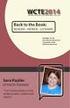 Tallennepalvelun käyttöopas 2.12.2016 Sisältö Yleisesittely... 3 1. Tallennepalvelun etusivu... 4 1.1 Tiedoston katsominen tai lataaminen... 5 2 Tallennepalvelun hallinta... 6 2.1 Tallennepalvelun hallinnan
Tallennepalvelun käyttöopas 2.12.2016 Sisältö Yleisesittely... 3 1. Tallennepalvelun etusivu... 4 1.1 Tiedoston katsominen tai lataaminen... 5 2 Tallennepalvelun hallinta... 6 2.1 Tallennepalvelun hallinnan
Sonera Yrityssähköposti. Outlook 2013 lataus ja asennus
 Sonera Yrityssähköposti. Outlook 2013 lataus ja asennus Sisältö 1/14 Sonera Yrityssähköpostin käyttöönotto Outlook 2013 -sovelluksella SISÄLLYS Outlook 2013 asennuspaketin lataus... 2 Outlook 2013 asennus...
Sonera Yrityssähköposti. Outlook 2013 lataus ja asennus Sisältö 1/14 Sonera Yrityssähköpostin käyttöönotto Outlook 2013 -sovelluksella SISÄLLYS Outlook 2013 asennuspaketin lataus... 2 Outlook 2013 asennus...
Selaimen kautta käytettävällä PaikkaOpin kartta-alustalla PaikkaOppi Mobiililla
 19.1.2017 Sisällys Slide 3. Mikä on PaikkaOppi Mobiili? Slide 4. Kaavio PaikkaOppi Mobiilin käytön aloituksesta. Slidet 5-7. Tunnusten ja kurssin luominen ennen sovelluksen käyttöä. Slide 8. Hae sovellus
19.1.2017 Sisällys Slide 3. Mikä on PaikkaOppi Mobiili? Slide 4. Kaavio PaikkaOppi Mobiilin käytön aloituksesta. Slidet 5-7. Tunnusten ja kurssin luominen ennen sovelluksen käyttöä. Slide 8. Hae sovellus
OPETTAJA VERKOSSA: Mobiililaitteen peilaaminen videotykille tai televisioon
 OPETTAJA VERKOSSA: Mobiililaitteen peilaaminen videotykille tai televisioon 20.2.2016 Oskari Uotinen #opeverkossa Tallenteet: Tinyurl.com/opeverkossa Tulevien webinaarien rekisteröitymislinkit: Tinyurl.com/opeverkossa2
OPETTAJA VERKOSSA: Mobiililaitteen peilaaminen videotykille tai televisioon 20.2.2016 Oskari Uotinen #opeverkossa Tallenteet: Tinyurl.com/opeverkossa Tulevien webinaarien rekisteröitymislinkit: Tinyurl.com/opeverkossa2
Muistitikun liittäminen tietokoneeseen
 Muistitikun käyttäminen 1 Muistitikun liittäminen tietokoneeseen Muistitikku liitetään tietokoneen USB-porttiin. Koneessa voi olla useita USB-portteja ja tikun voi liittää mihin tahansa niistä. USB-portti
Muistitikun käyttäminen 1 Muistitikun liittäminen tietokoneeseen Muistitikku liitetään tietokoneen USB-porttiin. Koneessa voi olla useita USB-portteja ja tikun voi liittää mihin tahansa niistä. USB-portti
Office_365_loppukäyttäjän ohje. 15.5.2015 Esa Väistö
 Office_365_loppukäyttäjän ohje 15.5.2015 Esa Väistö 2 Sisällysluettelo Kuvaus... 3 Kirjautuminen Office_365:een... 3 Valikko... 4 Oppilaan näkymä alla.... 4 Opettajan näkymä alla... 4 Outlook (Oppilailla)...
Office_365_loppukäyttäjän ohje 15.5.2015 Esa Väistö 2 Sisällysluettelo Kuvaus... 3 Kirjautuminen Office_365:een... 3 Valikko... 4 Oppilaan näkymä alla.... 4 Opettajan näkymä alla... 4 Outlook (Oppilailla)...
TeamViewer 11 -ohjelma etäkoulutuksissa ja tuessa
 TeamViewer 11 -ohjelma etäkoulutuksissa ja tuessa Asentaminen 1. Valitse osoitteessa www.teamviewer.com Lataa Versio 11. TeamViewerin asennus, vaihe 1. 2. Napauta Lataa TeamViewer 11 -linkkiä. TeamViewerin
TeamViewer 11 -ohjelma etäkoulutuksissa ja tuessa Asentaminen 1. Valitse osoitteessa www.teamviewer.com Lataa Versio 11. TeamViewerin asennus, vaihe 1. 2. Napauta Lataa TeamViewer 11 -linkkiä. TeamViewerin
AVerClassSendApp. Release department: EDU PMK AVer Information Inc. www.aver.com 2014-04-29
 AVerClassSendApp Release department: EDU PMK AVer Information Inc. www.aver.com 2014-04-29 AVerClassSendin avulla opettaja voi: Tarjota oppilaille interaktiivisen oppimisympäristön. Julkaista nopeasti
AVerClassSendApp Release department: EDU PMK AVer Information Inc. www.aver.com 2014-04-29 AVerClassSendin avulla opettaja voi: Tarjota oppilaille interaktiivisen oppimisympäristön. Julkaista nopeasti
Multimaker7 ohjelmalla tuotettujen ohjelmien julkaisusta
 1 Multimaker7 ohjelmalla tuotettujen ohjelmien julkaisusta Multimakerohjelmalla tuotettuja ohjelmia voidaan julkaista joko CD-tuotantona tai webbisovelluksena. CD-tuotantoon käännettyjen ohjelmien katselu
1 Multimaker7 ohjelmalla tuotettujen ohjelmien julkaisusta Multimakerohjelmalla tuotettuja ohjelmia voidaan julkaista joko CD-tuotantona tai webbisovelluksena. CD-tuotantoon käännettyjen ohjelmien katselu
Microsoft Lync 2013. Kaakkois-Suomen Ammattikorkeakoulu Oy Mikkelin Ammattikorkeakoulu Oy Kymenlaakson Ammattikorkeakoulu Oy
 Microsoft Lync 2013 Kaakkois-Suomen Ammattikorkeakoulu Oy Mikkelin Ammattikorkeakoulu Oy Kymenlaakson Ammattikorkeakoulu Oy Ohjeen nimi Microsoft Lync 2013 Vastuuhenkilö Mari Jokiniemi ja Sirpa Kemppainen
Microsoft Lync 2013 Kaakkois-Suomen Ammattikorkeakoulu Oy Mikkelin Ammattikorkeakoulu Oy Kymenlaakson Ammattikorkeakoulu Oy Ohjeen nimi Microsoft Lync 2013 Vastuuhenkilö Mari Jokiniemi ja Sirpa Kemppainen
VIENET JULKAISUJÄRJESTELMÄLLÄ TOTEUTETTUJEN INTERNET-SIVUJEN YLLÄPITO-OHJE
 VIENET JULKAISUJÄRJESTELMÄLLÄ TOTEUTETTUJEN INTERNET-SIVUJEN YLLÄPITO-OHJE JULKAISUJÄRJESTELMÄÄN KIRJAUTUMINEN. Osoitekenttään kirjoitetaan www.domain.fi/admin. Kirjoita käyttäjätunnus: xxxxxx. Salasana:
VIENET JULKAISUJÄRJESTELMÄLLÄ TOTEUTETTUJEN INTERNET-SIVUJEN YLLÄPITO-OHJE JULKAISUJÄRJESTELMÄÄN KIRJAUTUMINEN. Osoitekenttään kirjoitetaan www.domain.fi/admin. Kirjoita käyttäjätunnus: xxxxxx. Salasana:
FTP -AINEISTOSIIRRON OHJE PC / MAC Ympäristö
 FTP -AINEISTOSIIRRON OHJE PC / MAC Ympäristö Versio 1.0 Tiedostonsiirto FTP -menetelmällä Lahden Väriasemoinnilla on käytössä suurempien tiedostojen siirtoa varten oma FTP -yhteys. Tällä menetelmällä saadaan
FTP -AINEISTOSIIRRON OHJE PC / MAC Ympäristö Versio 1.0 Tiedostonsiirto FTP -menetelmällä Lahden Väriasemoinnilla on käytössä suurempien tiedostojen siirtoa varten oma FTP -yhteys. Tällä menetelmällä saadaan
Sense tiedostot Käyttöohje Opastinsilta 8 ae Helsinki
 Sense tiedostot Käyttöohje www.avoine.fi 010 3090 980 Opastinsilta 8 ae 00520 Helsinki Päivitetty 19.4.2018 Sisällys 1. Palvelun kuvaus... 2 2. Palveluun kirjautuminen... 3 2.1 Käyttäjätunnus ja salasana...
Sense tiedostot Käyttöohje www.avoine.fi 010 3090 980 Opastinsilta 8 ae 00520 Helsinki Päivitetty 19.4.2018 Sisällys 1. Palvelun kuvaus... 2 2. Palveluun kirjautuminen... 3 2.1 Käyttäjätunnus ja salasana...
Tabletit opetuskäytössä - työpaja
 Tabletit opetuskäytössä - työpaja Maakunnallinen lukioveso 27.10.2012 Markus Maunula, FM Centria ammattikorkeakoulu Mitä ovat tabletit? Tabletit opetuksessa Kolme ekosysteemia Sovellukset Sisältö ipad
Tabletit opetuskäytössä - työpaja Maakunnallinen lukioveso 27.10.2012 Markus Maunula, FM Centria ammattikorkeakoulu Mitä ovat tabletit? Tabletit opetuksessa Kolme ekosysteemia Sovellukset Sisältö ipad
Pilvipalveluiden toimintaperiaatteen kuvaus - eräs toteutusmalli
 Pilvipalveluiden toimintaperiaatteen kuvaus - eräs toteutusmalli - Opettajien koulutus Tornion yhteislyseon lukiossa 20.2. ja 22.2.2012 Marko Kaarlela - Tätä tiedostoa saa vapaasti levittää, kopioida,
Pilvipalveluiden toimintaperiaatteen kuvaus - eräs toteutusmalli - Opettajien koulutus Tornion yhteislyseon lukiossa 20.2. ja 22.2.2012 Marko Kaarlela - Tätä tiedostoa saa vapaasti levittää, kopioida,
iphone ja ipad
 1 Laadinta- ja lähettämisohje Laadinnassa on mahdollista käyttää sähköpostipohjaa tai Word-asiakirjapohjia. Tietokoneilla (Windows 10) on erilliset ohjeet Word-asiakirjapohjien käyttöön, mutta tässä ohjeessa
1 Laadinta- ja lähettämisohje Laadinnassa on mahdollista käyttää sähköpostipohjaa tai Word-asiakirjapohjia. Tietokoneilla (Windows 10) on erilliset ohjeet Word-asiakirjapohjien käyttöön, mutta tässä ohjeessa
Opetusvideoiden taltiointi ja jakelu
 Opetusvideoiden taltiointi ja jakelu Adobe Connect versio 9.0. https://connect.funet.fi Esimerkkejä opetusvideoista 1 Tehtävien mallivastausten selittäminen opiskelija voi katsoa videolta etukäteen, jotta
Opetusvideoiden taltiointi ja jakelu Adobe Connect versio 9.0. https://connect.funet.fi Esimerkkejä opetusvideoista 1 Tehtävien mallivastausten selittäminen opiskelija voi katsoa videolta etukäteen, jotta
Pikaohjeita OneNote OPS:in käyttäjille
 OneNote OPS OHJE Pikaohjeita OneNote OPS:in käyttäjille Vinkki: Jos et löydä hakemaasi, voit painaa F1-painiketta, joka avaa OneNote-ohjeen, josta voit hakea hakusanoilla vastausta kysymyksiisi liittyen
OneNote OPS OHJE Pikaohjeita OneNote OPS:in käyttäjille Vinkki: Jos et löydä hakemaasi, voit painaa F1-painiketta, joka avaa OneNote-ohjeen, josta voit hakea hakusanoilla vastausta kysymyksiisi liittyen
ELOKUVATYÖKALUN KÄYTTÖ ANIMAATION LEIKKAAMISESSA. Kun aloitetaan uusi projekti, on se ensimmäisenä syytä tallentaa.
 ELOKUVATYÖKALUN KÄYTTÖ ANIMAATION LEIKKAAMISESSA Kun aloitetaan uusi projekti, on se ensimmäisenä syytä tallentaa. Projekti kannattaa tallentaa muutenkin aina sillöin tällöin, jos käy niin ikävästi että
ELOKUVATYÖKALUN KÄYTTÖ ANIMAATION LEIKKAAMISESSA Kun aloitetaan uusi projekti, on se ensimmäisenä syytä tallentaa. Projekti kannattaa tallentaa muutenkin aina sillöin tällöin, jos käy niin ikävästi että
Office 365 palvelujen käyttöohje Sisällys
 Office 365 palvelujen käyttöohje Sisällys Sisäänkirjautuminen... 2 Office 365:n käyttöliittymä... 3 Salasanan vaihto... 5 Outlook-sähköpostin käyttö... 7 Outlook-kalenterin käyttö... 10 OneDriven käyttö...
Office 365 palvelujen käyttöohje Sisällys Sisäänkirjautuminen... 2 Office 365:n käyttöliittymä... 3 Salasanan vaihto... 5 Outlook-sähköpostin käyttö... 7 Outlook-kalenterin käyttö... 10 OneDriven käyttö...
Webpalvelin muistitikulle - Ohje
 - Ohje Jari Sarja jari.sarja @ 2017 Creative Commons Nimeä-JaaSamoin 4.0 Kansainvälinen SISÄLLYSLUETTELO 1 Johdanto... 3 1.1 Miksi asennus muistitikulle?... 3 2 Webpalvelimen asennus... 4 3 Käyttöliittymä...
- Ohje Jari Sarja jari.sarja @ 2017 Creative Commons Nimeä-JaaSamoin 4.0 Kansainvälinen SISÄLLYSLUETTELO 1 Johdanto... 3 1.1 Miksi asennus muistitikulle?... 3 2 Webpalvelimen asennus... 4 3 Käyttöliittymä...
 Webmail on monipuolinen työkalu jolla voi tehdä paljon muutakin kuin lukea sähköpostia. Tässä ohjeessa on lyhyesti esitelty joitakin sen ominaisuuksia. Peruspostilaatikossa ei ole kaikkia ominaisuuksia,
Webmail on monipuolinen työkalu jolla voi tehdä paljon muutakin kuin lukea sähköpostia. Tässä ohjeessa on lyhyesti esitelty joitakin sen ominaisuuksia. Peruspostilaatikossa ei ole kaikkia ominaisuuksia,
Digikamera. Perustietoa digikamerasta ja kuvien siirtämisestä tietokoneelle
 TEEMA 1 Tietokoneen peruskäyttö Digikamera Perustietoa digikamerasta ja kuvien siirtämisestä tietokoneelle Tämä tietopaketti hahmottaa lukijalle, millä tavalla kuvat voidaan siirtää kamerakännykästä tai
TEEMA 1 Tietokoneen peruskäyttö Digikamera Perustietoa digikamerasta ja kuvien siirtämisestä tietokoneelle Tämä tietopaketti hahmottaa lukijalle, millä tavalla kuvat voidaan siirtää kamerakännykästä tai
HAKUKONEMARKKINOINTI KOTISIVUJEN PÄIVITYSOHJE
 KOTISIVUJEN PÄIVITYSOHJE 1 SISÄLLYSLUETTELO KIRJAUDU PALVELUUN...3 KÄVIJÄSEURANTA...4 SIVUJEN PÄIVITYS...5 Sisältö...6 Sisältö / Työkalut...8 Sisältö / Taulukko...9 Sisältö / Kuvien tuominen...10 Sisältö
KOTISIVUJEN PÄIVITYSOHJE 1 SISÄLLYSLUETTELO KIRJAUDU PALVELUUN...3 KÄVIJÄSEURANTA...4 SIVUJEN PÄIVITYS...5 Sisältö...6 Sisältö / Työkalut...8 Sisältö / Taulukko...9 Sisältö / Kuvien tuominen...10 Sisältö
Ongelmatilanteita verkkokokousympäristössä (BigBlueButton) Mediamaisteri Group PL 82 (Sumeliuksenkatu 18 B) FI-33101 TAMPERE www.mediamaisteri.
 Ongelmatilanteita verkkokokousympäristössä (BigBlueButton) Mediamaisteri Group PL 82 (Sumeliuksenkatu 18 B) FI-33101 TAMPERE www.mediamaisteri.com Mediamaisteri Group 2011 Ongelmat ja niiden ennaltaehkäisy
Ongelmatilanteita verkkokokousympäristössä (BigBlueButton) Mediamaisteri Group PL 82 (Sumeliuksenkatu 18 B) FI-33101 TAMPERE www.mediamaisteri.com Mediamaisteri Group 2011 Ongelmat ja niiden ennaltaehkäisy
Siistit videot ILMAISELLA Windows Movie Maker 2.1 ohjelmalla
 Siistit videot ILMAISELLA Windows Movie Maker 2.1 ohjelmalla Veikko Pöyhönen Iiro Hirvimäki Teemu Silvennoinen WindowsXP käyttöjärjestelmän mukana tulee vakiona videon editointiin soveltuva Windows Movie
Siistit videot ILMAISELLA Windows Movie Maker 2.1 ohjelmalla Veikko Pöyhönen Iiro Hirvimäki Teemu Silvennoinen WindowsXP käyttöjärjestelmän mukana tulee vakiona videon editointiin soveltuva Windows Movie
Meetnow-palvelun käyttöopas
 Meetnow-palvelun käyttöopas Maaliskuu 2017 1 Sisällysluettelo Yhteyden avaaminen videoneuvottelulaitteella käyttäen URI-osoitetta...3 Yhteyden avaaminen videoneuvottelulaitteella käyttäen ip-osoitetta...4
Meetnow-palvelun käyttöopas Maaliskuu 2017 1 Sisällysluettelo Yhteyden avaaminen videoneuvottelulaitteella käyttäen URI-osoitetta...3 Yhteyden avaaminen videoneuvottelulaitteella käyttäen ip-osoitetta...4
TW-EAV510AC mallin ohjelmistoversio
 TW-EAV510AC ohjelmistopäivitys TW-EAV510AC mallin 1.1.00-36 ohjelmistoversio 04.02.2018 (Tuotannossa oleva koodin versio on TWEAV510AC_v1.1.00.18) Tietoturvan takia ohjelmiston päivityksen jälkeen pitää
TW-EAV510AC ohjelmistopäivitys TW-EAV510AC mallin 1.1.00-36 ohjelmistoversio 04.02.2018 (Tuotannossa oleva koodin versio on TWEAV510AC_v1.1.00.18) Tietoturvan takia ohjelmiston päivityksen jälkeen pitää
LP-levyn digitointi Audacity-ohjelmalla
 29.6.2018 1 LP-levyn digitointi Audacity-ohjelmalla I Levyn tallennus tietokoneelle Kytke virta tietokoneeseen ja näyttöön. Levysoitin saa virtansa tietokoneesta. Käynnistä kopiointiohjelma klikkaamalla
29.6.2018 1 LP-levyn digitointi Audacity-ohjelmalla I Levyn tallennus tietokoneelle Kytke virta tietokoneeseen ja näyttöön. Levysoitin saa virtansa tietokoneesta. Käynnistä kopiointiohjelma klikkaamalla
Uuden lukuvuoden aloitus ViLLEssa
 Uuden lukuvuoden aloitus ViLLEssa Tässä dokumentissa käydään läpi lukuvuoden aloituksessa tarvittavat toimenpiteet uuden ViLLEopintopolkukurssin aloittamiseksi. Huomaa, ettet voi suoraan käyttää viime
Uuden lukuvuoden aloitus ViLLEssa Tässä dokumentissa käydään läpi lukuvuoden aloituksessa tarvittavat toimenpiteet uuden ViLLEopintopolkukurssin aloittamiseksi. Huomaa, ettet voi suoraan käyttää viime
Isoverstaan didaktiset kärjet levitykseen -hanke. Päätösseminaari
 Isoverstaan didaktiset kärjet levitykseen -hanke Päätösseminaari 21.1.2016 1 2 Opettajien osaamiskartoitus 2015 Isoverstaan didaktiset kärjet levitykseen -hanke 3 Osaamiskartoitus 2014 ja 2015 2014: Didaktiset
Isoverstaan didaktiset kärjet levitykseen -hanke Päätösseminaari 21.1.2016 1 2 Opettajien osaamiskartoitus 2015 Isoverstaan didaktiset kärjet levitykseen -hanke 3 Osaamiskartoitus 2014 ja 2015 2014: Didaktiset
INTERBASE 5.0 PÄIVITYS VERSIOON 5.6
 1 INTERBASE 5.0 PÄIVITYS VERSIOON 5.6 HUOM: Tämä ohje on tarkoitettu yksittäisen koneen päivittämiseen, mikäli InterBase on asennettu serverille ota yhteys DL Software Tukeen. HUOM: Mikäli koneessasi on
1 INTERBASE 5.0 PÄIVITYS VERSIOON 5.6 HUOM: Tämä ohje on tarkoitettu yksittäisen koneen päivittämiseen, mikäli InterBase on asennettu serverille ota yhteys DL Software Tukeen. HUOM: Mikäli koneessasi on
VISUAALISEN PALVELUN TALLENNUS- JA TOISTO-OHJE
 VISUAALISEN PALVELUN TALLENNUS- JA TOISTO-OHJE VISUAALISEN PALVELUN TALLENNUS- JA TOISTO-OHJE Soita tallentavaan virtuaalihuoneeseen Telia tallentava virtuaalihuone Voit tallentaa kokouksen ja jakaa sen
VISUAALISEN PALVELUN TALLENNUS- JA TOISTO-OHJE VISUAALISEN PALVELUN TALLENNUS- JA TOISTO-OHJE Soita tallentavaan virtuaalihuoneeseen Telia tallentava virtuaalihuone Voit tallentaa kokouksen ja jakaa sen
Sisältö. Päivitetty viimeksi 31.8.2011 Sivu 2 / 14
 Ylläpitäjän ohje Sisältö Ylläpitäjän ohje... 1 Yleistä... 3 Vinkkejä ylläpitäjälle... 3 Osoitteet... 3 Internet-selain ja Flash-laajennus... 3 Julkinen sivunäkymä ja ylläpitonäkymä eri välilehdissä...
Ylläpitäjän ohje Sisältö Ylläpitäjän ohje... 1 Yleistä... 3 Vinkkejä ylläpitäjälle... 3 Osoitteet... 3 Internet-selain ja Flash-laajennus... 3 Julkinen sivunäkymä ja ylläpitonäkymä eri välilehdissä...
LP-levyn digitointi Audacity-ohjelmalla
 Digitointiohjeita_LP 10.7.2014 1 LP-levyn digitointi Audacity-ohjelmalla I Levyn tallennus tietokoneelle Kytke virta tietokoneeseen ja näyttöön. Levysoitin saa virtansa tietokoneesta. Käynnistä kopiointiohjelma
Digitointiohjeita_LP 10.7.2014 1 LP-levyn digitointi Audacity-ohjelmalla I Levyn tallennus tietokoneelle Kytke virta tietokoneeseen ja näyttöön. Levysoitin saa virtansa tietokoneesta. Käynnistä kopiointiohjelma
LP-levyn digitointi Audacity-ohjelmalla
 Digitointiohjeita_LP 17.3.2016 1 LP-levyn digitointi Audacity-ohjelmalla I Levyn tallennus tietokoneelle Kytke virta tietokoneeseen ja näyttöön. Levysoitin saa virtansa tietokoneesta. Käynnistä kopiointiohjelma
Digitointiohjeita_LP 17.3.2016 1 LP-levyn digitointi Audacity-ohjelmalla I Levyn tallennus tietokoneelle Kytke virta tietokoneeseen ja näyttöön. Levysoitin saa virtansa tietokoneesta. Käynnistä kopiointiohjelma
RATKI 1.0 Käyttäjän ohje
 RATKI RATKI 1.0 Käyttäjän ohje Ohje 0.5 Luottamuksellinen Vastuuhenkilö Petri Ahola Sisällysluettelo 1. Yleistä... 3 1.1. Kuvaus... 3 1.2. Esitiedot... 3 1.3. RATKIn käyttöoikeuksien hankinta... 3 1.4.
RATKI RATKI 1.0 Käyttäjän ohje Ohje 0.5 Luottamuksellinen Vastuuhenkilö Petri Ahola Sisällysluettelo 1. Yleistä... 3 1.1. Kuvaus... 3 1.2. Esitiedot... 3 1.3. RATKIn käyttöoikeuksien hankinta... 3 1.4.
VERKKOLUOKAN TEKNISET ONGELMAT
 VERKKOLUOKAN TEKNISET ONGELMAT INFO, https://genfibeta.weebly.com/info.html (genfibeta.weebly.com/ muuttuu myöhemmin gen.fi/-osoitteeksi) VERKKOLUOKKA, https://genfibeta.weebly.com/info-v.html Verkkoluokan
VERKKOLUOKAN TEKNISET ONGELMAT INFO, https://genfibeta.weebly.com/info.html (genfibeta.weebly.com/ muuttuu myöhemmin gen.fi/-osoitteeksi) VERKKOLUOKKA, https://genfibeta.weebly.com/info-v.html Verkkoluokan
Ksenos Prime Käyttäjän opas
 Ksenos Prime Käyttäjän opas Versio 11.301 Turun Turvatekniikka Oy 2011 Selaa tallenteita. Tallenteiden selaaminen tapahtuu samassa tilassa kuin livekuvan katselu. Voit raahata hiirellä aikajanaa tai käyttää
Ksenos Prime Käyttäjän opas Versio 11.301 Turun Turvatekniikka Oy 2011 Selaa tallenteita. Tallenteiden selaaminen tapahtuu samassa tilassa kuin livekuvan katselu. Voit raahata hiirellä aikajanaa tai käyttää
Selkosanakirja sdfghjklöäzxcvbnmqwertyuiopåasdfghjklöäzxcvbnmq. Tietokoneet. wertyuiopåasdfghjklöäzxcvbnmqwertyuiopåasdfghjk 1.4.
 qwertyuiopåasdfghjklöäzxcvbnmqwertyuiopåasdfghj klöäzxcvbnmqwertyuiopåasdfghjklöäzxcvbnmqwerty uiopåasdfghjklöäzxcvbnmqwertyuiopåasdfghjklöäzxc vbnmqwertyuiopåasdfghjklöäzxcvbnmqwertyuiopåa Selkosanakirja
qwertyuiopåasdfghjklöäzxcvbnmqwertyuiopåasdfghj klöäzxcvbnmqwertyuiopåasdfghjklöäzxcvbnmqwerty uiopåasdfghjklöäzxcvbnmqwertyuiopåasdfghjklöäzxc vbnmqwertyuiopåasdfghjklöäzxcvbnmqwertyuiopåa Selkosanakirja
Kangasniemen yrityshakemisto KÄYTTÖOHJE YRITTÄJÄLLE. KANGASNIEMEN KUNTA yrityshakemisto.kangasniemi.fi
 2015 Kangasniemen yrityshakemisto KÄYTTÖOHJE YRITTÄJÄLLE KANGASNIEMEN KUNTA yrityshakemisto.kangasniemi.fi 1 Sisällysluettelo 1. Sivustolle rekisteröityminen... 2 2. Yrityksen lisääminen... 3 2.1. Yritystiedot...
2015 Kangasniemen yrityshakemisto KÄYTTÖOHJE YRITTÄJÄLLE KANGASNIEMEN KUNTA yrityshakemisto.kangasniemi.fi 1 Sisällysluettelo 1. Sivustolle rekisteröityminen... 2 2. Yrityksen lisääminen... 3 2.1. Yritystiedot...
Lifesize-sovelluksen taulukko
 Lifesize-sovelluksen taulukko Soittosuunnitelmat Tuki sekä suorasoitto että tapaamiskutsu tyyppisille soittosuunnitelmille Voit soittaa suoraan kenelle tahansa käyttäjälle tai mihin tahansa videojärjestelmään
Lifesize-sovelluksen taulukko Soittosuunnitelmat Tuki sekä suorasoitto että tapaamiskutsu tyyppisille soittosuunnitelmille Voit soittaa suoraan kenelle tahansa käyttäjälle tai mihin tahansa videojärjestelmään
Videon tallentaminen Virtual Mapista
 Videon tallentaminen Virtual Mapista Kamera-ajon tekeminen Karkean kamera ajon teko onnistuu nopeammin Katseluohjelmassa (Navigointi > Näkymät > Tallenna polku). Liikeradan ja nopeuden tarkka hallinta
Videon tallentaminen Virtual Mapista Kamera-ajon tekeminen Karkean kamera ajon teko onnistuu nopeammin Katseluohjelmassa (Navigointi > Näkymät > Tallenna polku). Liikeradan ja nopeuden tarkka hallinta
